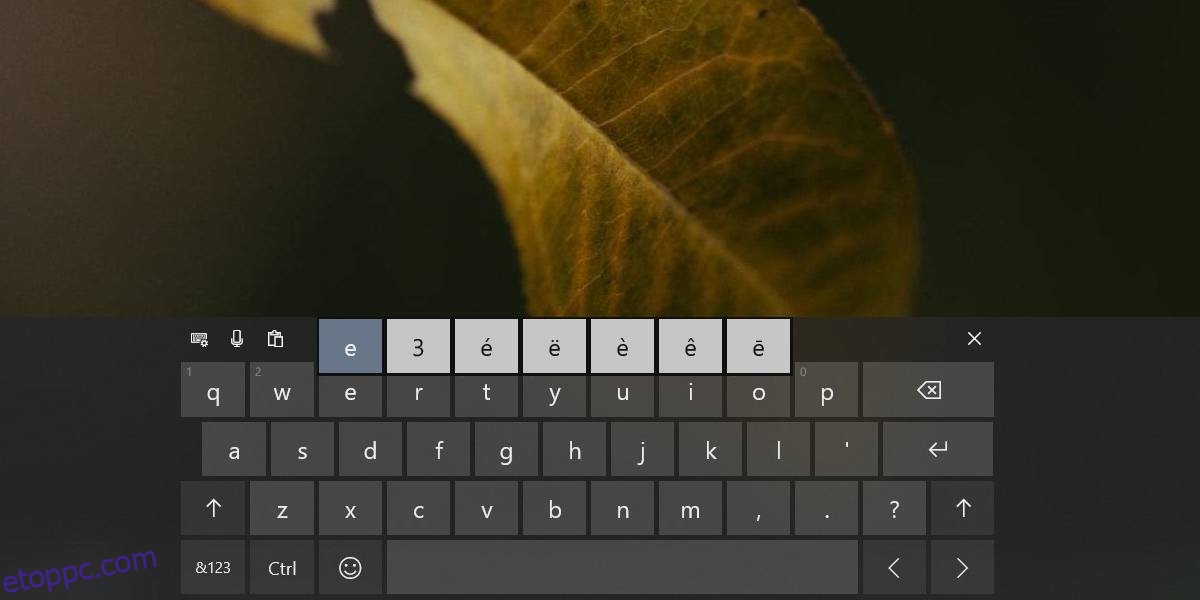Ha olyan billentyűzetet vagy billentyűzetkiosztást használ, amely támogatja az ékezetes karaktereket, ezek bevitele meglehetősen egyszerű. Ha normál amerikai angol billentyűzetet használ, és időnként ékezeteket kell beírnia, nehéznek tűnhet az ékezetek beírása, mivel a billentyűzet nem támogatja azt. Ennek ellenére három különböző módja van az ékezetek beírásának a Windows 10 rendszerben, és bármelyiket használhatja attól függően, hogy milyen egyszerű módszerre van szüksége, és milyen gyakran kell beírnia az ékezeteket.
Tartalomjegyzék
Írja be az ékezeteket
Ellenőrizze, hogy melyik billentyűzetkiosztást használja, és hogy támogatja-e az ékezeteket. Ha nem, válassza az alábbi három módszer egyikét a beírásához.
Másolás beillesztés
Mindig kereshet ékezetes karaktert a Google-on. Másolja a vágólapra, és írja be bárhová. Kereshet rá egy szó beírásával, amely ékezetes karaktert használ, vagy kereshet az ékezetes karakterek listájában.
Virtuális billentyűzet
A Windows 10 virtuális billentyűzettel rendelkezik, amelyet akkor is használhat, ha nincs táblagépe vagy kettő az egyben érintőképernyős laptopja. Az ékezetes karakter bevitele sokkal egyszerűbb ezen a billentyűzeten. Az engedélyezéséhez kattintson a jobb gombbal a tálcára, és válassza az Érintőbillentyűzet gomb megjelenítése lehetőséget. Ez hozzáad egy billentyűzet gombot a tálcához. Kattintson rá a billentyűzet megjelenítéséhez, majd kattintson és tartsa lenyomva egy karaktert, hogy megkapja annak ékezetes változatait.
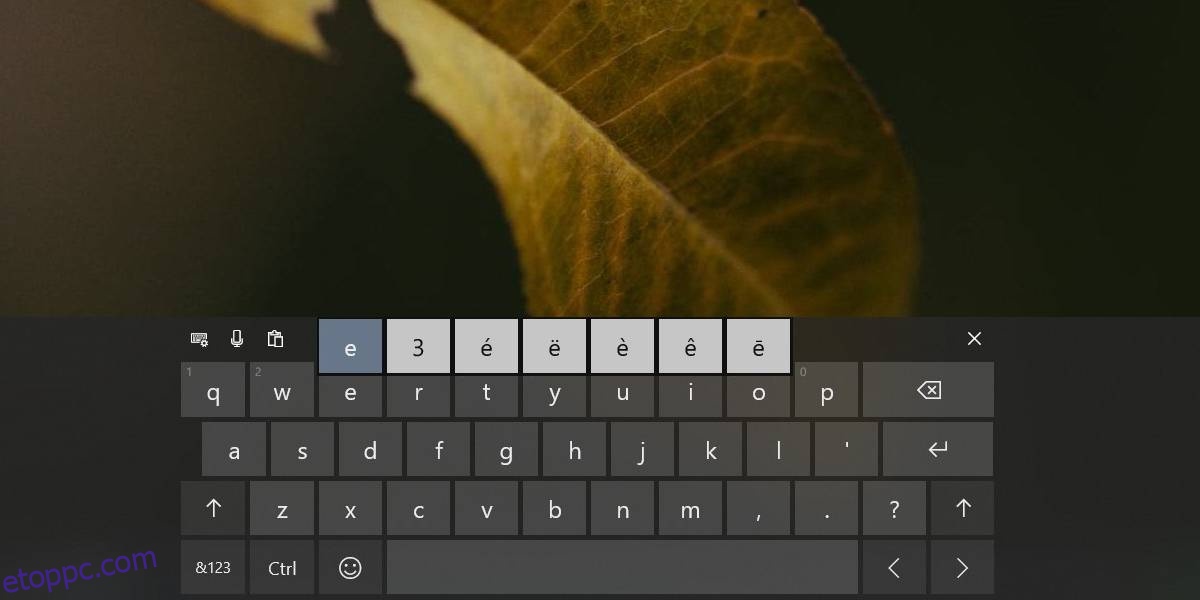
Billentyűzet kódja
A dobozból kiindulva beírhatja az ékezeteket a Windows 10 rendszeren, ha ismeri a megfelelő alt kódot. A Penn State teljes listája elérhető. Csak azt a kódot kell beírnia, ahol az ékezetes karaktert kell megadnia. A többiről a kód gondoskodik. Nem kell megmondania, hogy melyik betűhöz adja hozzá az ékezetet.
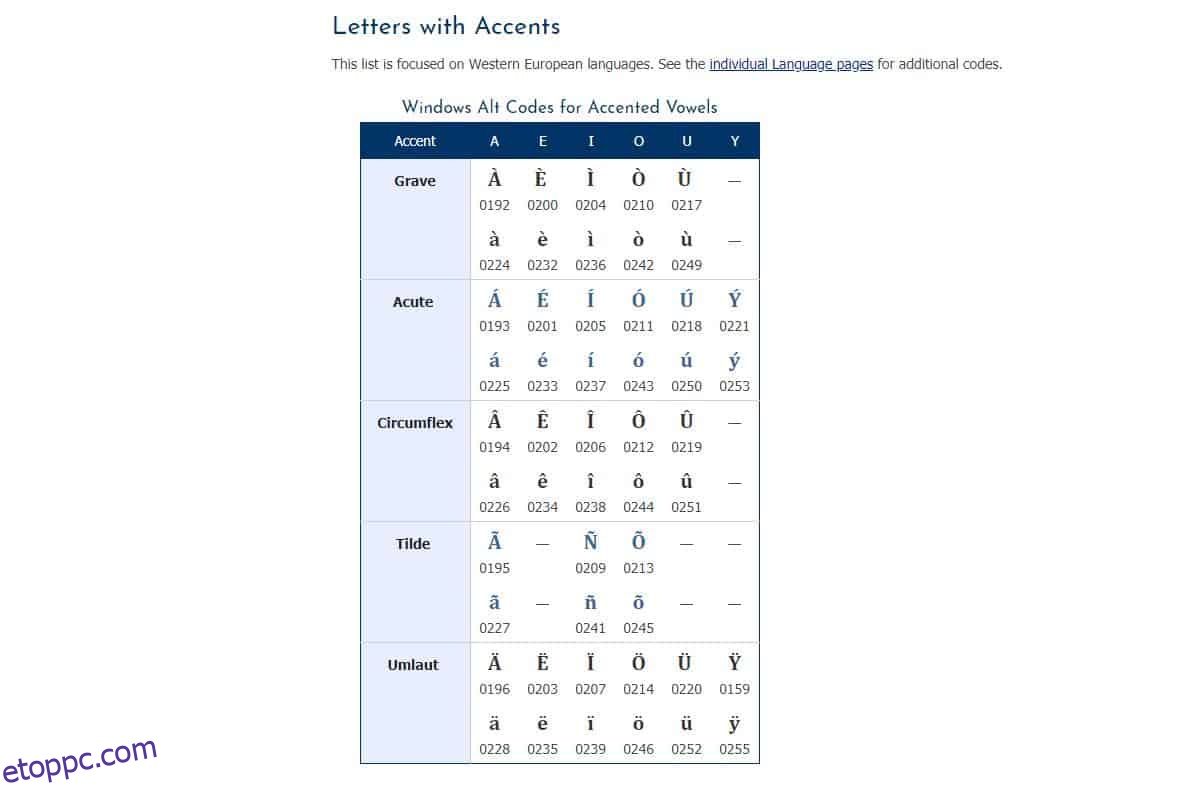
Attól függően, hogy milyen gyakran kell beírnia ezeket a karaktereket, használhatja az érintőbillentyűzetet, vagy megjegyezheti a karakter beírásához szükséges Alt kódot. A karakter bármilyen operációs rendszeren tökéletesen visszaadható.
Ha van egy dedikált számbillentyűzettel rendelkező billentyűzete, amelyet nem gyakran vagy egyáltalán nem használ, akkor megpróbálhatja átszerkeszteni a rajta lévő billentyűket, hogy azok beírhassák a beírandó ékezetes karaktereket. Ehhez használhatja az AutoHotkey-t, kereshet olyan alkalmazást, amely át tudja képezni a billentyűzet billentyűit, vagy létrehozhatja saját egyéni billentyűzetkiosztását a munka elvégzéséhez.